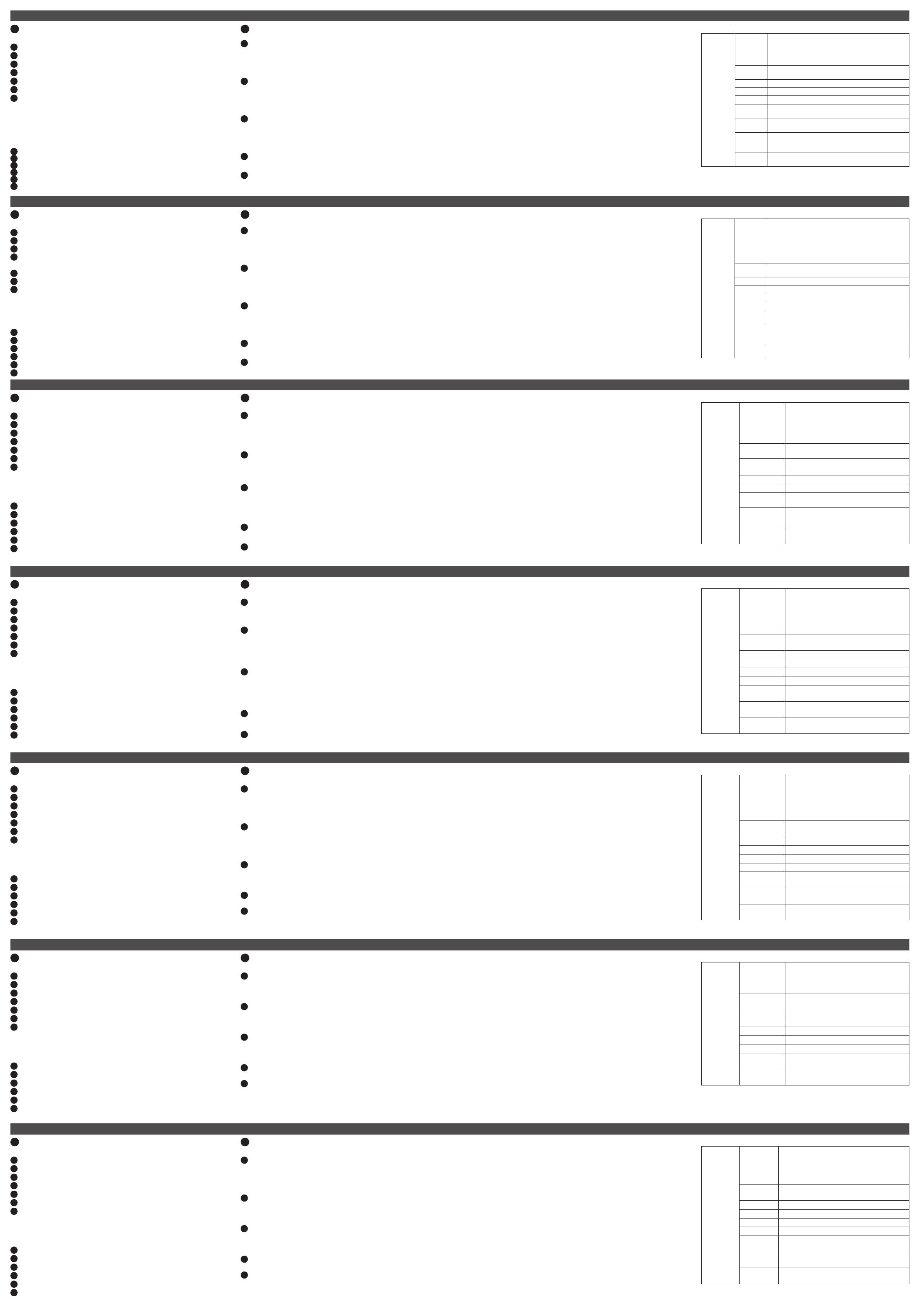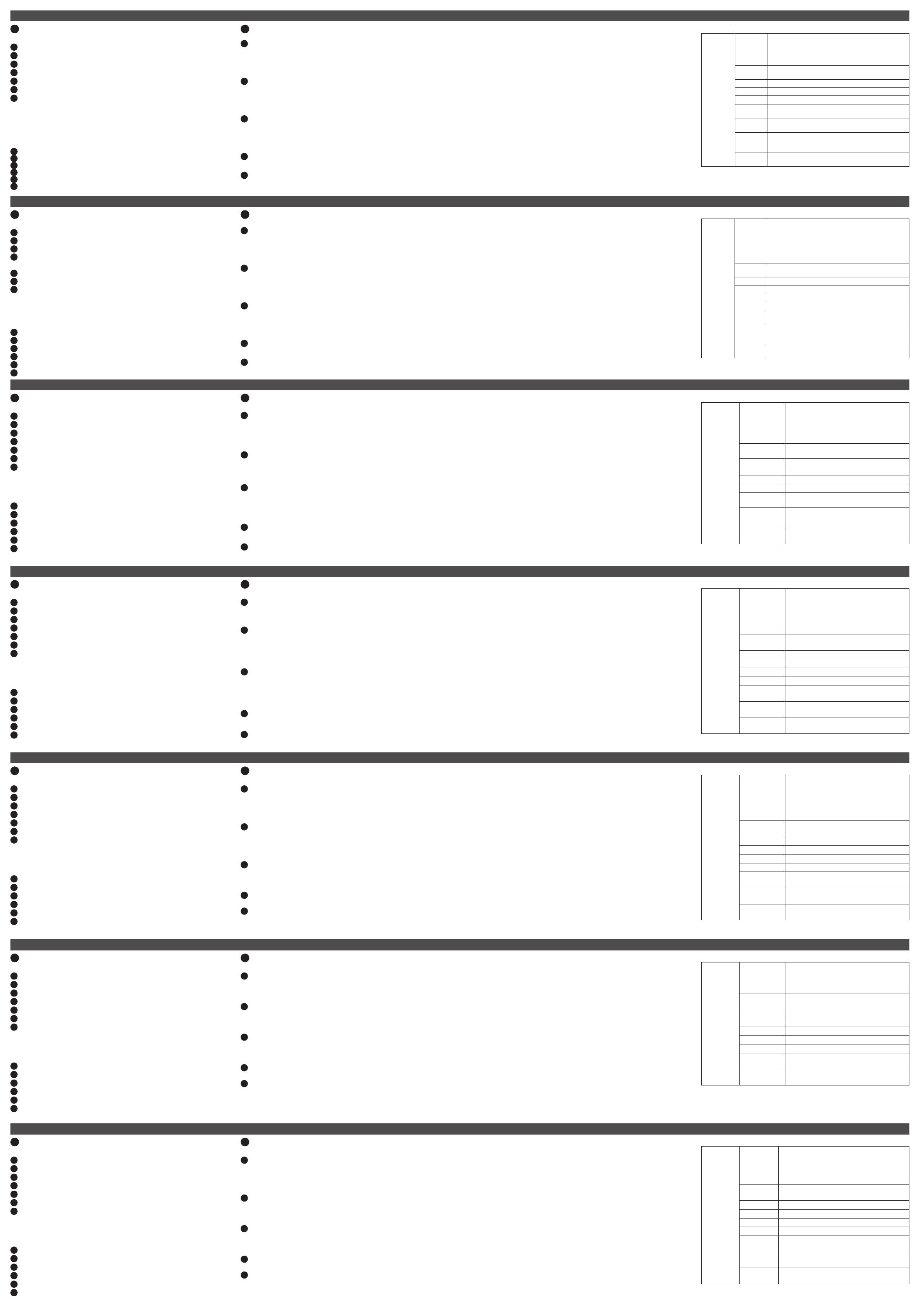
A
硬體檢視
前視圖
1
*
2
LED *
3
4
/
5
6
LED
7
ID LED
附註: LED KH1508A KH1516A KH1532A
背視圖
1
2
3
4
5
6
KVM
B
硬體安裝
單層架構安裝
1
KH1508A/KH1516A/KH1532A
KH1508A/KH1516A/KH1532A
附註:
2
附註:
PS/2 USB
3
Cat 5e/6
KVM
附註: 1280 x 1024 KVM
50
4
KVM KVM
5
KH1508A/KH1516A/KH1532A
AC
KH1508A/KH1516A/KH1532A
KH1508A/KH1516A/KH1532A
操作方法
手動操作
螢幕選單 (OSD)
OSD OSD [Scroll Lock]
Ctrl
OSD (/)OSD
OSD
OSD [Enter] OSD
熱鍵
[Num Lock]
+ [-]
[Ctrl] + [F12]
[A] [Enter]
[P]
[Esc]
[]
[F1] Windows
[F2] Mac
[F3] Sun
[H]
[ ID]
[Enter]
[R][Enter]
[T]
OSD [Ctrl][Ctrl] [Scroll Lock]
[Scroll Lock]
附註:
KH1508A/KH1516A/KH1532A Cat 5 KVM
A
硬件检查
前视图
1
端口选择按钮*
2
端口LED*
3
重置半嵌式按钮
4
固件升级恢复开关
5
固件升级端口
6
电源LED
7
层级ID LED
注: KH1508A、KH1516A和KH1532A的按钮和LED数量各不相同。有关
更多详细信息,请参阅使用手册。
后视图
1
电源接口
2
电源开关
3
菊式串接端口
4
接地端口
5
控制端端口
6
KVM 端口部分
B
硬件安装
单层级安装
1
将接地线的一端连接到接地端子,另一端连接到合适的接地对象,从
而将KH1508A/KH1516A/KH1532A接地。
注: 请勿省略此步骤。正确的接地有助于防止本设备因电涌或静电而
损坏。
2
将键盘、显示器和鼠标插入本设备的控制端端口。端口以颜色区分并
标记有图标,以便于识别。
注: 您可以使用键盘和鼠标连接的任何组合。例如,您可以将PS/2键
盘与USB鼠标结合使用。
3
使用Cat 5e/6线缆将任何可用的端口连接到适合于您要安装的电脑的
KVM模块。
注: 如要支持1280 x 1024的分辨率,本设备与KVM模块之间的最大
建议距离为50米。
4
将KVM模块连接到电脑。将KVM模块上的连接器插入您要安装的电
脑的相应端口。
5
将电源线的母头插入KH1508A/KH1516A/KH1532A的电源接口;将公
头插入AC电源。
在接好KH1508A/KH1516A/KH1532A线缆后,您便可以打开电源。在打
开电源后,您可以打开服务器。
操作
手册
按下您要切换的端口对应的端口选择按钮。
屏幕显示(OSD)
如要显示OSD主屏幕,请点击OSD热键两次。默认热键是[Scroll Lock]。
如果需要,您可以将热键更改为Ctrl键。
OSD包含两个级别(管理员/用户)的密码系统。在显示OSD主屏幕之
前,会显示一个登录对话框,要求输入用户名和密码。您必须输入有效
的用户名和密码才能继续。
如果这是OSD的第一次运行,或者如果没有设置密码功能,请按[Enter]
键。OSD主屏幕会以管理员模式显示。
热键
[Num Lock]
+ [-]
或
[Ctrl] + [F12]
[A] [Enter]
调用自动扫描模式。
在自动扫描生效时,按[P]或左键单击可暂
停自动扫描。在自动扫描暂停后,按任何
键或左键单击可恢复自动扫描。
[Esc]或
[空格键]
退出热键模式。
[F1] 将操作系统设置为Windows。
[F2] 将操作系统设置为Mac。
[F3] 将操作系统设置为Sun。
[H] 切换热键调用键。
[端口ID][Enter] 将访问切换到与该端口ID对应的电脑。
[R][Enter]
将切换器的设置恢复到默认值。此热键仅
限管理员使用。
[T]
在[Ctrl][Ctrl]和[Scroll Lock][Scroll Lock]之间
切换OSD热键。
注: 有关更多详细信息,请参阅使用手册。
KH1508A/KH1516A/KH1532A Cat 5高密度KVM多电脑切换器
A
하드웨어 개요
전면
1
포트 선택 푸시버튼*
2
포트 LED*
3
리셋 반 누름 푸시버튼
4
펌웨어 업그레이드 복구 스위치
5
펌웨어 업그레이드 포트
6
전원 LED
7
스테이션 ID LED
참고: 푸시버튼과 LED의 수는 KH1508A, KH1516A 및 KH1532A에서 다
릅니다. 자세한 정보는 사용자 매뉴얼을 참조하십시오.
후면
1
전원 소켓
2
전원 스위치
3
데이지 체인 포트
4
접지 터미널
5
콘솔 포트
6
KVM 포트 선택
B
하드웨어 설치
단일 스테이션 설치
1
접지 와이어의 한쪽 끝을 접지 터미널에 연결하고 와이어의 다른
쪽 끝을 접지된 적합한 물체에 연결하여 KH1508A / KH1516A /
KH1532A를 접지합니다.
참고: 이 단계를 생략하지 마십시오. 적절한 접지는 서지 또는 정전
기로 인한 기기 손상을 방지합니다.
2
콘솔 키보드, 모니터 및 마우스를 기기의 콘솔 포트에 연결합니다.
포트는 쉬운 식별을 위해 색으로 구분되어 있으며 아이콘이
표시되어 있습니다.
참고: 키보드와 마우스의 모든 연결 조합을 사용할 수 있습니다. 예
를 들면, PS/2 키보드와 USB 마우스를 사용할 수 있습니다.
3
Cat 5e/6 케이블을 사용하여 사용 가능한 KVM 포트를 설치 중인
컴퓨터에 적합한 KVM 어댑터 케이블에 연결합니다.
참고: 1280 x 1024 해상도를 지원하기 위해 기기와 KVM 어댑터 케
이블 사이에 권장되는 최대 거리는 50 미터입니다.
4
KVM 어댑터 케이블을 컴퓨터에 연결합니다. KVM 어댑터 케이블의
커넥터를 설치 중인 컴퓨터의 적절한 포트에 연결합니다.
5
전원 코드의 암 커넥터를 KH1508A / KH1516A / KH1532A의 전원
소켓에 연결하고, 수 커넥터를 AC 전원에 연결합니다.
KH1508A / KH1516A / KH1532A 케이블을 모두 연결하면 전원을 켤 수
있습니다. 전원이 켜지면 서버를 켤 수 있습니다.
조작
수동
전환하려는 포트에 해당하는 포트 선택 푸시버튼을 누릅니다.
온스크린 디스플레이(OSD)
OSD 메인 화면을 표시하려면 OSD 단축키를 두 번 누르십시오. 기본
단축키는 [Scroll Lock]입니다. 원하는 경우 단축키를 Ctrl 키로 변경할 수
있습니다.
OSD는 2 레벨(관리자/사용자) 암호 시스템을 사용합니다. OSD 메인
화면이 표시되기 전에 사용자 이름과 암호를 묻는 로그인 대화 상자가
나타납니다. 계속하려면 올바른 사용자 이름과 암호를 제공해야 합니다.
OSD를 처음으로 실행하거나 암호 기능을 설정하지 않은 경우 [Enter]를
누르십시오. OSD 메인 화면이 관리자 모드로 표시됩니다.
단축키
[Num Lock]
+ [-]
또는
[Ctrl] + [F12]
[A] [Enter]
자동 스캔 모드를 적용합니다.
자동 스캔이 실행 중일 때 [P] 또는 왼쪽 클
릭을 누르면 자동 스캔이 일시 정지됩니
다. 자동 스캔이 일시 정지되었을 때 아무
키 또는 왼쪽 클릭을 누르면 자동 스캔을
재개합니다.
[Esc] 또는
[스페이스바]
단축키 모드를 종료합니다.
[F1] 운영체제를 Windows로 설정합니다.
[F2] 운영체제를 Mac으로 설정합니다.
[F3] 운영체제를 Sun으로 설정합니다.
[H] 단축키 실행 키를 전환합니다.
[포트 ID][Enter]
포트 ID에 해당하는 컴퓨터로 액세스를 전
환합니다.
[R][Enter]
스위치의 설정을 기본 값으로 복원합니다.
이것은 관리자 전용 단축키입니다.
[T]
OSD 단축키를 [Ctrl][Ctrl] 또는 [Scroll Lock]
[Scroll Lock]으로 전환합니다.
참고: 자세한 정보는 사용자 매뉴얼을 참조하십시오.
KH1508A / KH1516A / KH1532A Cat 5 High-Density KVM 스위치
A
1
*
2
LED*
3
4
5
6
LED
7
ID LED
LEDKH1508AKH1516AKH1532A
1
2
3
4
5
6
KVM
B
1
KH1508A/KH1516A/KH1532A
2
PS/2USB
3
5e/6
1,2801,024
50m
4
5
KH1508A/KH1516A/KH1532A
AC
KH1508A/KH1516A/KH1532A
(OSD)
OSDOSD2
[Scroll Lock] [Ctrl]
OSD 2/
OSD
OSD[Enter]
OSD
[Num Lock]
+[-]
[Ctrl]+[F12]
[A] [Enter]
[P]
[Esc]
[]
[F1] OSWindows
[F2] OSMac
[F3] OSSun
[H]
[Port ID][Enter]
ID
[R][Enter]
[T]
OSD[Ctrl][Ctrl][Scroll Lock]
[Scroll Lock]
KH1508A/KH1516A/KH1532A5e KVM
A
Revisão do Hardware
Vista Frontal
1
Botões de Selecção de Porta*
2
LEDs da Porta*
3
Reiniciar Botão Semi-Pressionado
4
Interruptor de Recuperação de Actualização de Firmware
5
Porta de Actualização de Firmware
6
LED de Power
7
LED de ID da Estação
Observação: O número de botões e LEDs variam para KH1508A, KH1516A e
KH1532A. Para mais detalhes, consulte o manual do utilizador.
Vista Traseira
1
Tomada de Alimentação
2
Interruptor de Alimentação
3
Portas Daisy Chain
4
Terminal de Aterramento
5
Portas de Consola
6
Secção da Porta KVM
B
Instalação do Hardware
Instalação da Estação Única
1
Aterre KH1508A / KH1516A / KH1532A ligando uma ponta do fio de
aterramento ao terminal de aterramento, e a outra ponta do fio a um
objecto aterrado adequado.
Observação: Não omita este passo. O aterramento correcto ajuda a
prevenir danos à unidade devido a surtos ou electricidade
estática.
2
Ligue o teclado de consola, monitor e rato às portas de consola da unidade. As
portas são codificadas por cores e marcadas com ícones para identificação fácil.
Observação: Pode utilizar qualquer combinação de conexões de teclado
e rato. Por exemplo, pode utilizar um teclado PS/2 com um
rato USB.
3
Utilize o cabo Cat 5e/6 para conectar qualquer porta KVM disponível a um
cabo adaptador KVM que seja apropriado para o computador que está a
instalar.
Observação: Para suportar a resolução 1280 x 1024, a distância máxima
recomendada entre a unidade e o cabo adaptador KVM é
de 50 metros.
4
Conecte o cabo adaptador KVM ao computador. Ligue os conectores no
cabo adaptador KVM nas portas adequadas do computador que estiver a
instalar.
5
Ligue a ponta fêmea do cabo de alimentação à tomada de alimentação
de KH1508A / KH1516A / KH1532A; ligue a ponta macho a uma fonte de
alimentação AC.
Após KH1508A / KH1516A / KH1532A ter todos os cabos ligados, pode ligar a
alimentação. Depois de ligar, pode ligar os servidores.
Operação
Manual
Pressione o Botão de Selecção de Porta que corresponde à porta que deseja
ligar.
On-screen Display (OSD)
Para exibir o Ecrã Principal OSD, toque na tecla OSD duas vezes. A tecla por
defeito é [Scroll Lock]. Pode alterar a tecla para Ctrl se desejar.
O OSD incorpora um sistema de palavra passe de dois níveis (administrador/
utilizador). Antes do Ecrã Principal OSD aparecer, aparece uma caixa de
diálogo de login que pede por um nome de utilizador e palavra passe. Deve
fornecer um nome de utilizador e palavra passe correctos para continuar.
Se esta for a primeira vez que o OSD está a ser utilizado, ou se a função de
palavra passe ainda não tiver sido configurada, pressione [Enter]. O Ecrã
Principal OSD exibe no modo de administrador.
Teclas
[Num Lock]
+ [-]
ou
[Ctrl] + [F12]
[A] [Enter]
Abre o modo de Auto Scan.
Quando o Auto Scan está em funcionamento,
pressione [P] ou no botão esquerdo para
pausar. Quando o Auto Scan está pausado,
pressione qualquer tecla ou botão esquerdo
para retomar.
[Esc] ou
[Spacebar]
Sai do modo de tecla.
[F1] Define o Sistema Operativo para Windows.
[F2] Define o Sistema Operativo para Mac.
[F3] Define o Sistema Operativo para Sun.
[H] Alterna as teclas de invocação de Tecla.
[Port ID][Enter]
Altera o acesso para o computador que
corresponde ao do ID de Porta.
[R][Enter]
Reinicia as definições do switch para os
valores de origem. Esta é uma tecla só de
administrador.
[T]
Alterna a Tecla OSD entre [Ctrl][Ctrl] e [Scroll
Lock][Scroll Lock].
Observação: Para mais detalhes, consulte o manual do utilizador.
Switch KVM de Alta Densidade Cat 5 KH1508A / KH1516A / KH1532A
www.aten.com
A
Огляд обладнання
Вигляд спереду
1
Кнопки вибору порту*
2
Світлодіоди порту*
3
Напівнатиснута кнопка перевстановлення
4
Перемикач відновлення оновлення вбудованого програмного
забезпечення
5
Порт оновлення вбудованого програмного забезпечення
6
Світлодіод живлення
7
Світлодіод ідентифікатора станції
Примітка: Кількість кнопок та світлодіодів на KH1508A, KH1516A та
KH1532A відрізняється. Для отримання більш детальної
інформації звертайтесь до посібника користувача.
Вигляд ззаду
1
Гніздо живлення
2
Перемикач живлення
3
Порти послідовного ланцюжка
4
Клема заземлення
5
Консольні порти
6
Секція портів KVM
B
Встановлення обладнання
Встановлення однієї станції
1
Виконайте заземлення KH1508A / KH1516A / KH1532A, при’єднавши
один кінець проводу заземлення до клеми заземлення, а інший
кінець проводу до предмету, заземленого належним чином.
Примітка: Забороняється пропускати цей пункт. Належне
заземлення допомагає уникнути пошкодження пристрою
через коливання напруги або статичну електрику.
2
Увімкніть консольну клавіатуру, монітор та мишу у консольні порти
пристрою. Порти позначені кольорами та значками для полегшення
ідентифікації.
Примітка: Ви можете скористатися будь-якою комбінацією
з’єднань клавіатури та миші. Наприклад, ви можете
використовувати клавіатуру PS/2 разом з мишею USB.
3
Скористайтесь кабелем Cat 5e/6 для під’єднання будь-якого
доступного порту KVM до кабелю з адаптером KVM, що підходить
до комп’ютера, який ви встановлюєте.
Примітка: Для підтримки розподільної здатності 1280 x 1024,
рекомендована максимальна відстань між пристроєм та
кабелем з адаптером KVM становить 50 метрів.
4
Під’єднайте кабель з адаптером KVM до комп’ютера. Увімкніть
рознімачі на кабелі з адаптером KVM у відповідні порти на комп’ютері,
який ви встановлюєте.
5
Вставте гніздовий кінець шнура живлення у гніздо живлення
KH1508A / KH1516A / KH1532A, вставте штекерний кінець у джерело
змінного струму.
Після з’єднання кабелів KH1508A / KH1516A / KH1532A можна увімкнути
живлення. Після увімкнення живлення можна увімкнути сервери.
Посібник з
експлуатації
Натисніть кнопку вибору порту, що відповідає порту, на який потрібно
переключитися.
Екранна індикація (OSD)
Для відображення головного екрана OSD двічі натисніть клавішу
швидкого доступу до OSD. Клавішею швидкого доступу за умовчанням
є [Scroll Lock]. За бажанням можна змінити клавішу швидкого доступу
на клавішу Ctrl.
OSD включає дворівневу систему паролів (адміністратор / користувач).
Перед появою головного екрана OSD з’явиться діалогове вікно входу
із запрошенням ввести ім’я користувача та пароль. Для продовження
потрібно ввести дійсне ім’я користувача та пароль.
Якщо це перший запуск OSD або якщо функцію пароля не було
встановлено, натисніть [Enter]. Головний екран OSD відобразиться в
режимі адміністратора.
Клавіші швидкого доступу
[Num Lock]
+ [-]
або
[Ctrl] + [F12]
[A] [Enter]
Перехід в режим автоматичного сканування.
Коли увімкнено автоматичне сканування, натисніть
[P] або ліву кнопку миші, щоб призупинити
автоматичне сканування. Коли автоматичне
сканування призупинено, натисніть будь-яку
клавішу або ліву кнопку миші, щоб відновити
автоматичне сканування.
[Esc] або
[Spacebar]
Вихід з режиму клавіш швидкого доступу.
[F1] Переключення операційної системи на Windows.
[F2] Переключення операційної системи на Mac.
[F3] Переключення операційної системи на Sun.
[H] Переключення виклику клавіш швидкого доступу.
[Port ID]
[Enter]
Переключення доступу на комп’ютер, що відповідає
цьому ідентифікатору порту.
[R][Enter]
Повернення налаштувань перемикачів до значень
за умовчанням. Це клавіша швидкого доступу тільки
для адміністратора.
[T]
Переключення клавіші швидкого доступу OSD між
[Ctrl][Ctrl] та [Scroll Lock][Scroll Lock].
Примітка: Для отримання більш детальної інформації звертайтесь до
посібника користувача.
Перемикач KVM високої щільності KH1508A / KH1516A / KH1532A Cat 5
www.aten.com
A
Обзор оборудования
Передняя панель
1
Нажимные кнопки для выбора портов*
2
Светодиодные индикаторы портов*
3
Полунажимная кнопка для перезагрузки
4
Переключатель для определения обновления прошивки
5
Порт для обновления прошивки
6
Светодиодный индикатор питания
7
Светодиодный индикатор опознавательного кода станции
Примечание: Модели KH1508A, KH1516A и KH1532A имеют
различное количество нажимных кнопок и светодиодных
индикаторов. Для получения более детальной
информации см. Руководство пользователя.
Задняя панель
1
Разъем питания
2
Выключатель питания
3
Порты последовательного подключения
4
Клемма заземления
5
Порты консоли
6
Секция KVM-портов
B
Установка оборудования
Установка отдельной станции
1
Заземлите KH1508A / KH1516A / KH1532A, подсоединив
заземляющий провод одним концом к заземляющему зажиму, а
другим — к соответствующему заземленному объекту.
Примечание: Не пропускайте этот этап. Надлежащее заземление
помогает предупредить повреждение устройства из-за
выбросов тока или статического электричества.
2
К портам консоли прибора подсоедините консольные клавиатуру,
монитор и мышь. Для простоты определения порты имеют цветную
кодировку и маркировку обозначениями.
Примечание: Можно использовать любую комбинацию соединений
клавиатуры и мыши. Например, можно использовать
клавиатуру PS/2 с мышью USB.
3
Для подсоединения KVM-кабеля с адаптером к любому доступному
KVM-кабель с адаптером Cat 5e/6. Он предназначен для использования
с устанавливаемым компьютером.
Примечание: Для поддержки разрешения 1280 x 1024 рекомендуемое
максимальное расстояние между устройством и
KVM-кабель с адаптером должно составлять 50 метров.
4
Подсоедините KVM-кабель с адаптером к компьютеру. Вставьте
разъемы KVM-кабель с адаптером в соответствующие порты
устанавливаемого компьютера.
5
Вставьте силовой кабель вдвигающимся концом в силовую розетку
KH1508A / KH1516A / KH1532A, а выдвигающимся концом — в
источник электропитания переменного тока.
После подсоединения всех кабелей KH1508A / KH1516A / KH1532A
можно включать питание. После подключения питания можно включать
серверы.
Эксплуатация
Руководство
Нажмите кнопку выбора порта, которая соответствует порту, на который
вы хотите переключиться.
Отображение выполняемых функций на экране (OSD)
Для отображения главного экрана OSD два раза нажмите горячую
клавишу OSD. Горячая клавиша по умолчанию — [Scroll Lock]. При
желании можно изменить горячую клавишу на Ctrl.
OSD включает в себя двухуровневую систему паролей (администратор /
пользователь). Чтобы выйти на главный экран OSD, необходимо ввести
имя пользователя и пароль в появившемся диалоговом окне. Для
продолжения необходимо ввести действительные имя пользователя и
пароль.
При первом запуске OSD или при неактивированной функции запроса
пароля нажмите [Enter]. Главный экран OSD отобразится в режиме
администратора.
Горячие клавиши
[Num Lock]
+ [-]
или
[Ctrl] + [F12]
[A] [Enter]
Включение режима автоматического сканирования.
Для приостановки автоматического сканирования
нажмите [P] или левую кнопку мыши. Для
возобновления автоматического сканирования
нажмите любую кнопку или левую кнопку мыши.
[Esc] или
[Spacebar]
Выход из режима горячих клавиш.
[F1] Переключение Операционная система на Windows.
[F2] Переключение Операционная система на Mac.
[F3] Переключение Операционная система на Sun.
[H]
Переключение на кнопки активации горячих
клавиш.
[Port ID]
[Enter]
Переключение доступа к компьютеру,
соответствующему ID-адресу этого порта.
[R][Enter]
Сброс настроек переключателя на установки по
умолчанию. Эта горячая клавиша доступна только
администратору.
[T]
Переключение горячей клавиши OSD между [Ctrl]
[Ctrl] и [Scroll Lock][Scroll Lock].
Примечание: Для получения более детальной информации см.
Руководство пользователя.
Высокоплотный KVM-переключатель с управлением по сети и с кабельной системой Cat 5 KH1508A / KH1516A / KH1532A
www.aten.com
+81-3-5615-5811
www.aten.com
技術服務專線:02-8692-6959
www.aten.com
www.aten.com
電話支持
:
400-810-0-810
www.aten.com
Phone: 02-467-6789